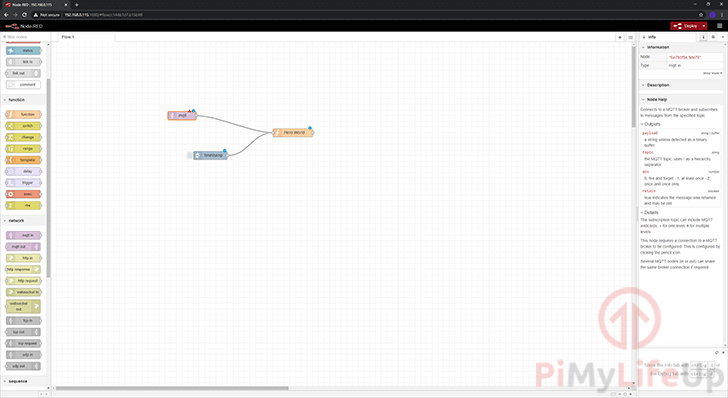在本教程中,我将展示如何在Raspberry Pi上安装Node-Red。
Node-RED是一个开源的基于流程的编程工具,可以连接硬件设备、提供API和在线服务。
作为专为物联网(IoT)设计的产品,Node-RED与树莓Pi完美匹配,可以很好的兼容Pi的GPIO。
这个软件包可以解析来自Raspberry Pi的GPIO引脚的数据,并根据这些数据创建动作。也可以使用Node-RED根据事件与GPIO引脚进行交互。
例如,可以根据一天中的不同时间,让Node-RED打开和关闭一盏灯。
Node-RED最好的是它为你提供了一个易于使用、基于浏览器的编辑器。
使用该编辑器,即使你对编程一无所知,也可以轻松地创建工作流,并将其部署到Node-RED运行。
设备清单
下面是推荐的在树莓派上设置Node-RED的设备清单,点击链接可以直达特别优惠购买。
建议
- ? 树莓派
- ? 高速SD卡
- ? 树莓派4B电源
- ? 以太网线或WiFi (Pi 3和4内置了WiFi)
可选
本Node-RED教程是在运行最新版Raspbian Buster的Raspberry Pi 4上测试的。
在Raspberry Pi上安装Node-RED
1. 在安装Node-RED之前,首先要做的是确保Raspberry Pi运行的是最新版本的Raspbian。
运行以下命令来更新和升级所有已存在的软件包。
sudo apt update
sudo apt upgrade2. 需要安装 “build-essential “包。这个包用来构建NPM所需要的任何模块。
运行下面的命令来安装 “build-essential”。
sudo apt install build-essential3. 最后,可以通过运行以下命令来安装Node-RED。
这个会给Raspberry Pi安装几个东西。这些包包括Node.js、npm和Node-RED本身。
bash <(curl -sL https://raw.githubusercontent.com/node-red/linux-installers/master/deb/update-nodejs-and-nodered)虽然Node-RED可以通过Raspbian软件包仓库获得,但该脚本是官方推荐的安装方法,因为它也会安装npm。
npm是非常有用的,因为它是Node-RED所基于的javascript编程语言的包管理器。使用npm,你将能够安装额外的模块,以便与Node-RED一起使用。
可以直接在网页浏览器中查看脚本的内容。
4. 在脚本开始在Raspberry Pi上运行之前,会被问到两个问题。
第一个是问是否真的要继续安装。
Are you really sure you want to do this ? [y/N] ?输入 Y,然后按 ENTER 键继续。
第二个问题会问是否要安装Raspberry Pi特定的Node-RED包。
Would you like to install the Pi-specific nodes ? [y/N] ?同样对这个问题,按字母Y,然后按ENTER继续。
5. 当安装脚本运行时,它会完成五个不同的任务。
- 首先,该脚本将删除任何预先存在的Node-RED和Node.js安装。这是为了防止与包仓库提供的旧版本发生冲突。
- 接下来,脚本将继续使用NodeSource包库安装当前的Node.JS LTS版本。
- 之后,将使用npm将最新版本的Node-RED安装到你的Raspberry Pi上。
- 在这一步中,脚本将安装任何Raspberry Pi的特定模块到操作系统。
- 最后,由脚本生成Node-RED服务。
在Raspberry Pi上启动Node-Red
1. Node-RED终于安装到了Pi上,现在可以启动软件了。
有两种不同的方式。一种是将其作为系统服务。另一种是直接运行。
直接启动Node-RED
要直接启动Node-RED而不将其作为服务启动,需要做的就是输入以下命令。
node-red这样启动Node-RED的好处是,可以访问它的终端。会看到这里出现错误等情况。
启动Node-RED的服务
或者,也可以使用下面的命令来启动Node-RED服务。
sudo systemctl start nodered如果在Raspberry Pi上遇到Node-RED不能正确启动的问题,建议您尝试其他方法。
另一种方法应该会显示在启动过程中可能发生的任何错误。
另外,也可以通过使用以下命令来检查Node-RED服务的状态。
sudo systemctl status nodered这个命令会给你关于Node-RED的各种细节,让你知道它是否成功运行,以及它输出到终端的最后几行。
Node-RED现在应该在后台静静地启动,现在应该能够访问它的Web界面。
打开Node-RED编辑器
现在,Node-RED已经在Raspberry Pi上安装并启动,可以访问它的Web界面。
使用基于浏览器的Node-RED编辑器,可以相对轻松地可视化创建事件驱动的应用程序。
1. 先来获取Raspberry Pi的本地IP地址。
最简单的方法是使用以下命令。这个命令将检索Pi被分配的IP。
如果想要另一种方法,可以尝试按照指南检索Pi的IP地址。
hostname -I请注意该命令返回的IP地址,因为下一步将需要它。
2. 现在,在浏览器中访问以下URL,连接到Node-RED网络编辑器。
确保在使用以下URL时,将[IPADDRESS]替换为上一步检索到的IP。
http://[IPADDRESS]:18803. 如果一切正常,现在应该看到以下屏幕。
可以开始使用在Raspberry Pi上运行的Node-RED网络编辑器了。
让Node-RED在开机时启动
由于Node-RED安装脚本会自动设置一个服务文件,需要做的就是让它在系统启动时启动。
1. 要在Pi上启用Node-RED服务,需要使用以下命令。
sudo systemctl enable nodered2. 或者,如果想停止Node-RED在系统启动时自动启动,可以使用以下命令。
sudo systemctl disable nodered希望到这里,你已经成功地让Node-RED在Raspberry Pi上运行了。
如果你在树莓Pi上安装Node-RED时遇到了任何问题,或者有任何反馈,欢迎在下面留言。
欢迎转载,请留下出处链接:Labno3 » 树莓派搭建物联网,如何在Raspberry Pi上安装Node-Red

 Labno3
Labno3